用Flash制作简单的动作补间动画
来源:网络收集 点击: 时间:2024-04-13【导读】:
在此我们一起来看下怎样用Flash制作简单的动作补间动画,此处包含元件的制作。工具/原料moreFlash软件电脑一台方法/步骤1/6分步阅读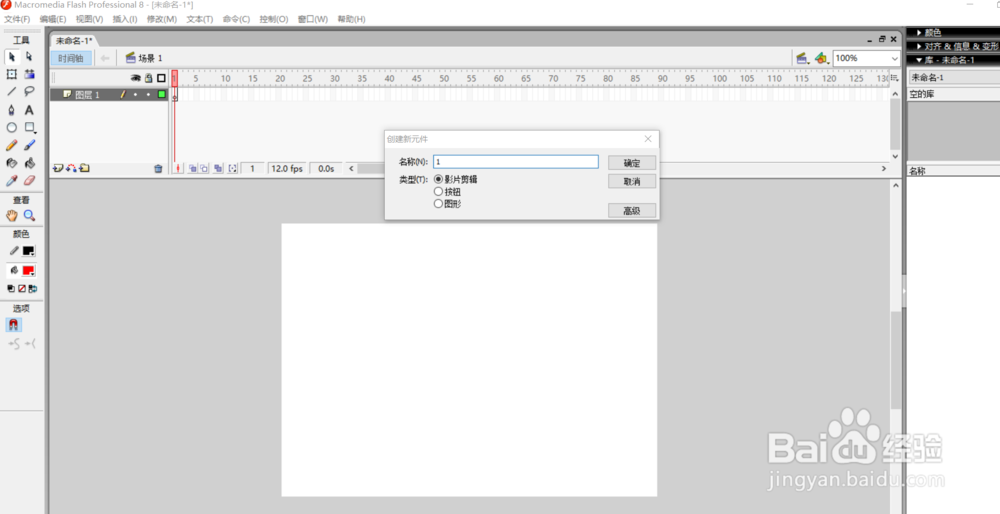
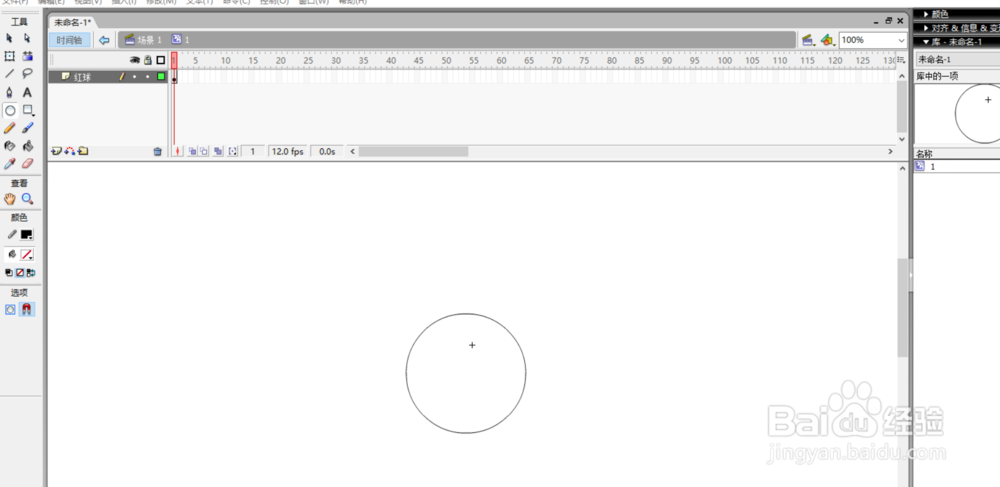 2/6
2/6 3/6
3/6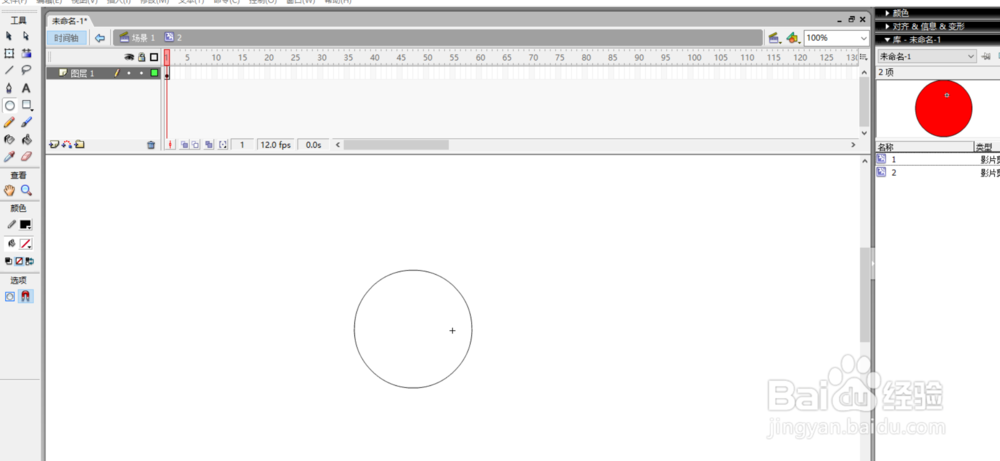 4/6
4/6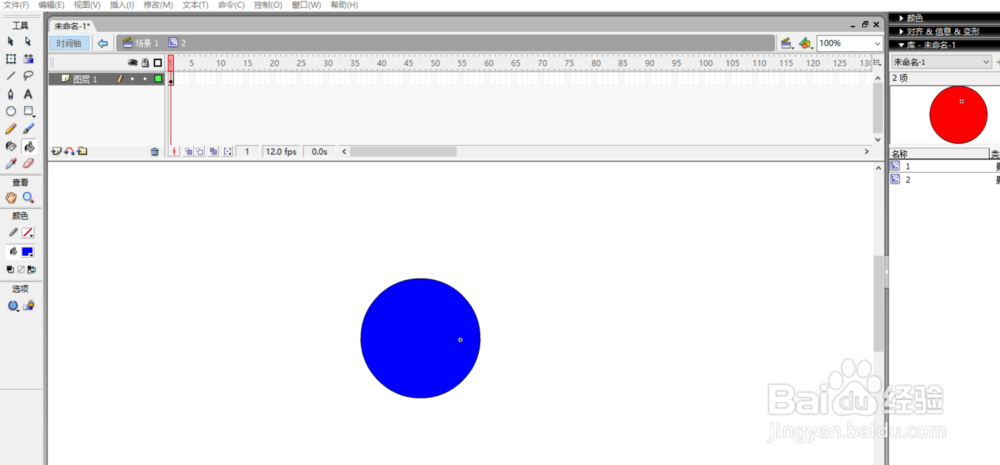
 5/6
5/6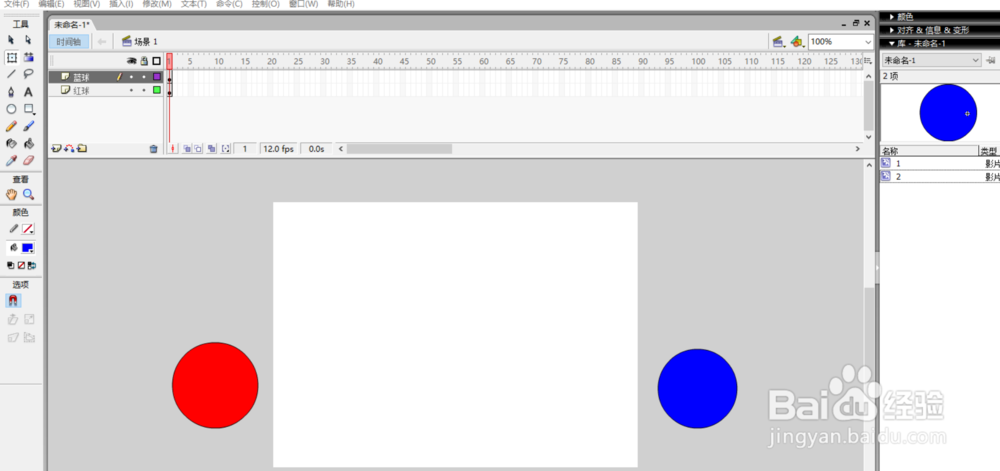 6/6
6/6
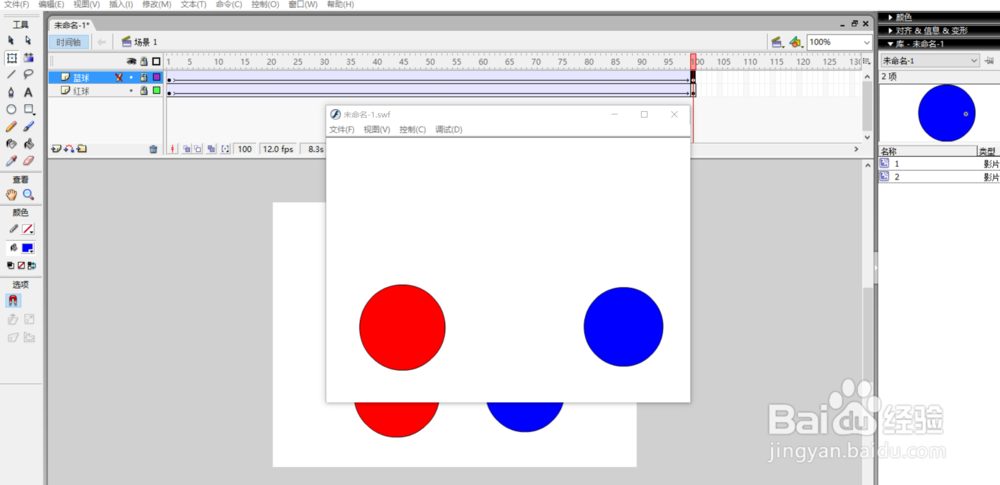
打开Flash软件,首先点击插入-新元件,如下图所示,修改图层1名称为红球,选择椭圆工具,笔触颜色选择黑色,填充色选择为空,按住Shift键,画一个标准的圆。
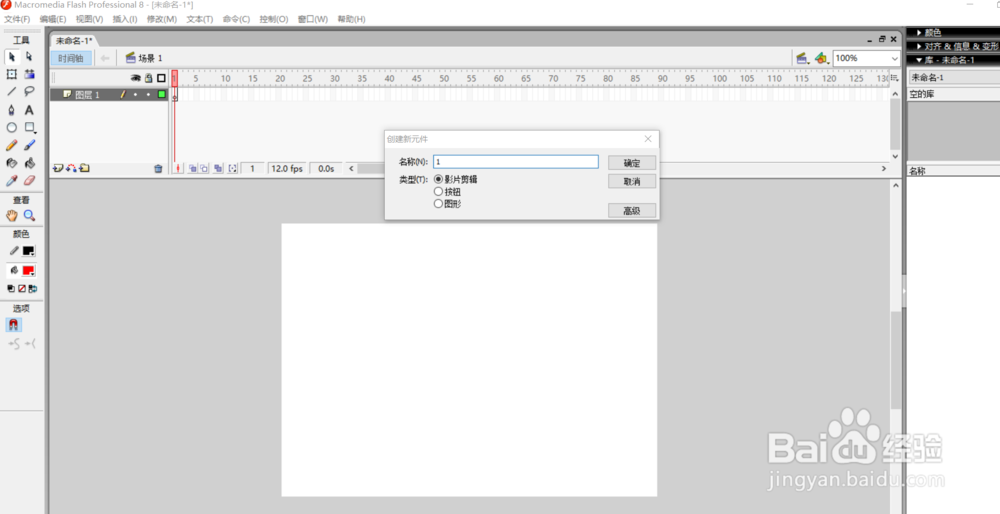
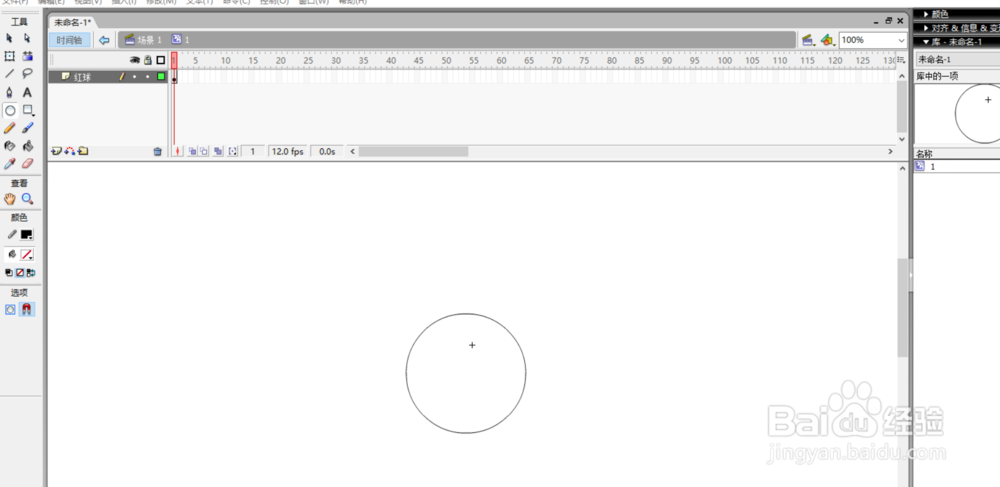 2/6
2/6选择颜料桶工具,笔触颜色选择为空,填充色选择红色,为刚才画的圆填充上红颜色,如下图所示。
 3/6
3/6下面再次插入一个新元件,名称暂且命名为2,点击确定键,开始编辑一个蓝球元件,选择椭圆工具,笔触颜色选择黑色,填充色为空,按住Shift键,画一个标准的圆。
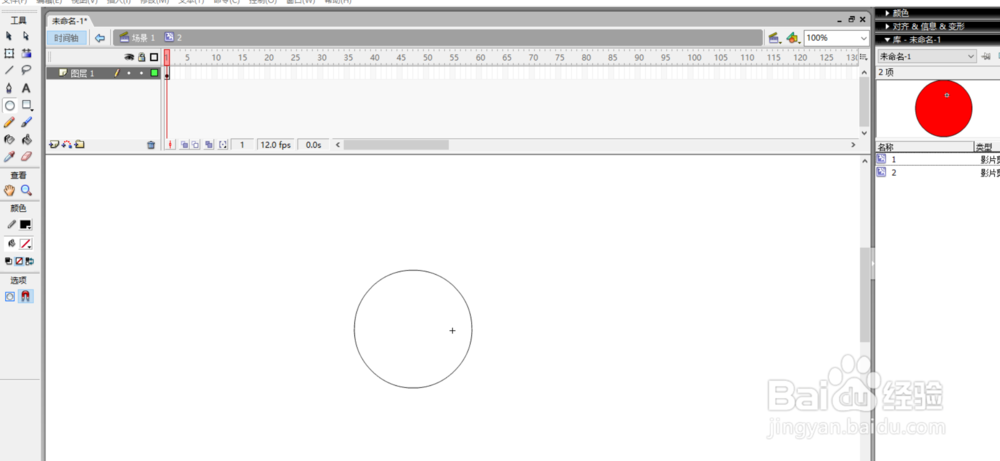 4/6
4/6选择颜料桶工具,笔触颜色选择为空,填充色选择蓝色,这样一个蓝球元件就画好了,点击场景一进入场景编辑。
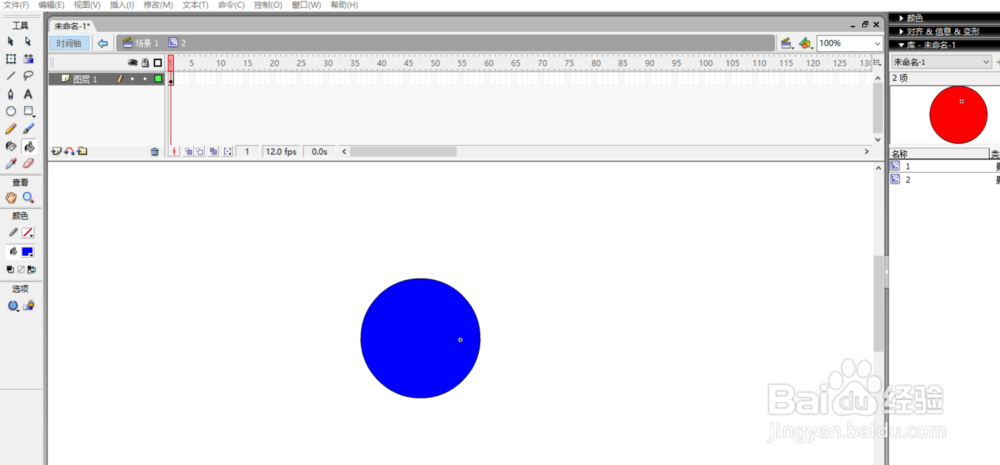
 5/6
5/6按住鼠标左键,将名称为1的红球拖入场景1中,并用任意变形工具进行缩小操作,再新建图层2,可以命名为蓝球,也用任意变形工具进行缩小操作,如图所示。
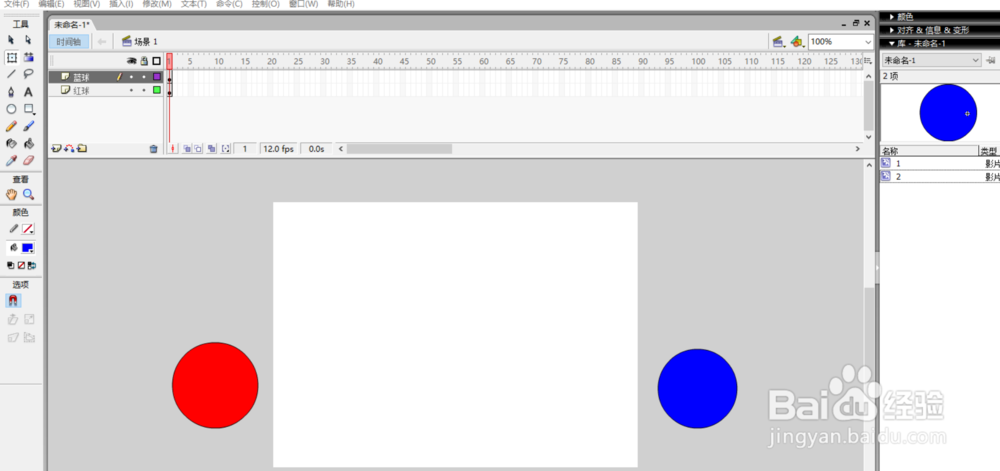 6/6
6/6分别在红球和蓝球图层的100帧处插入关键帧,并且右键单击1-100帧之间的空白处,创建动作补间动画,然后再按Ctrl+Enter键就可以看到动画效果了。

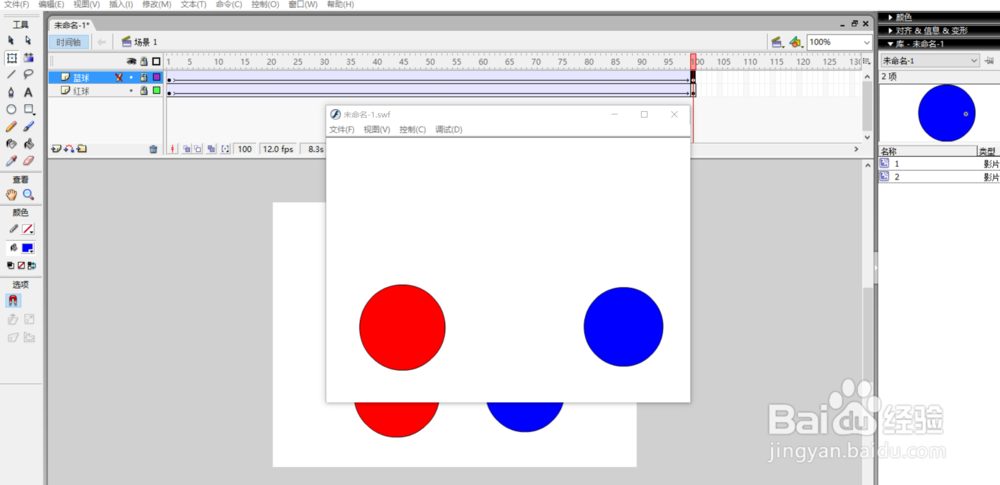
版权声明:
1、本文系转载,版权归原作者所有,旨在传递信息,不代表看本站的观点和立场。
2、本站仅提供信息发布平台,不承担相关法律责任。
3、若侵犯您的版权或隐私,请联系本站管理员删除。
4、文章链接:http://www.1haoku.cn/art_503577.html
上一篇:360极速浏览器怎么清理干净缓存
下一篇:微信聊天列表如何批量删除
 订阅
订阅